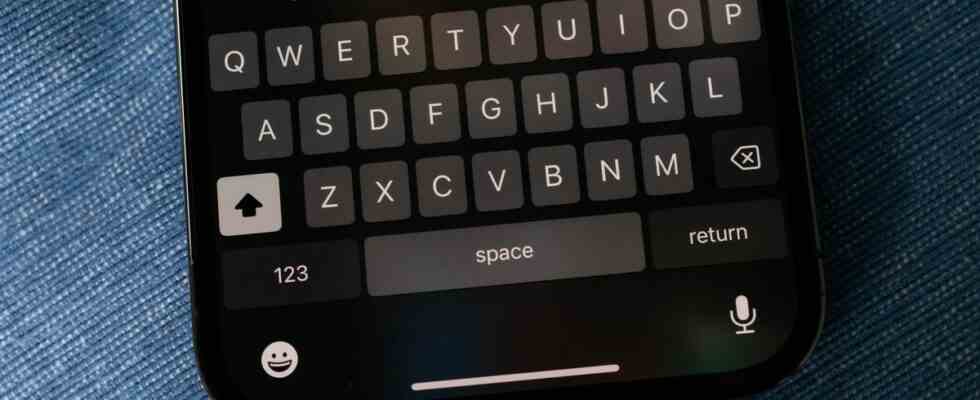Diese Geschichte ist ein Teil von Schwerpunkt iPhone 2022CNETs Sammlung von Neuigkeiten, Tipps und Ratschlägen rund um das beliebteste Produkt von Apple.
Sie kennen diese kleine Vibration, die Sie unter Ihrem Finger spüren, wenn Sie eine App von Ihrem Startbildschirm löschen oder die Taschenlampe von Ihrem Sperrbildschirm aus einschalten? Das ist haptisches Feedback, und Sie können diese Funktion jetzt auf Ihrer Tastatur verwenden, um das Tippen auf dem iPhone zu verbessern.
Anstelle dieser lästigen Klackgeräusche, an die Sie wahrscheinlich gewöhnt sind, bietet haptisches Feedback eine leise Möglichkeit, ein intensiveres Erlebnis bei der Verwendung eines iPhones zu erzielen. Wenn Sie ein Fan der Funktion sind, werden Sie sich freuen, dies mit dem zu erfahren Veröffentlichung von iOS 16die Integration von haptischem Feedback hat sich auf einige andere Aspekte Ihres iPhones ausgeweitet.
Dank iOS 16 können Sie jetzt haptisches Feedback erhalten, wenn Sie die integrierte Tastatur Ihres iPhones verwenden. Egal, ob Sie eine Textnachricht senden oder eine E-Mail verfassen, jedes Mal, wenn Sie eine Taste drücken, spüren Sie eine leichte, aber zufriedenstellende Vibration, die der virtuellen Tastatur ein etwas physischeres Gefühl verleiht.
Sie müssen jedoch die haptische Feedback-Funktion für Ihre Tastatur unter iOS 16 manuell aktivieren, damit dies funktioniert. Hier ist, was Sie wissen müssen.
Wenn Sie noch nicht auf iOS 16 aktualisiert haben, probieren Sie es aus wie man iOS 16 jetzt herunterlädt und installiert, sieben versteckte Funktionen, die wir nicht erwartet hatten und all die neuen Funktionen, auf die Sie sich freuen können, wie z nicht sendende Textnachrichten und Entfernen von Personen, Haustieren oder Objekten aus Ihren Fotos.
So aktivieren Sie haptisches Feedback auf Ihrer iPhone-Tastatur
Bevor Sie diese Schritte ausführen, vergewissern Sie sich, dass Ihr iPhone auf iOS 16 aktualisiert ist Liste kompatibler iPhone-Modelle und wie Sie den Installationsprozess durchlaufen.
So aktivieren Sie das haptische Feedback Ihrer Tastatur:
1. Öffne das Einstellungen App.
2. Gehe zu Klänge & Haptik.
3. Tippen Sie auf Tastatur-Feedback.
4. Umschalten Haptik.
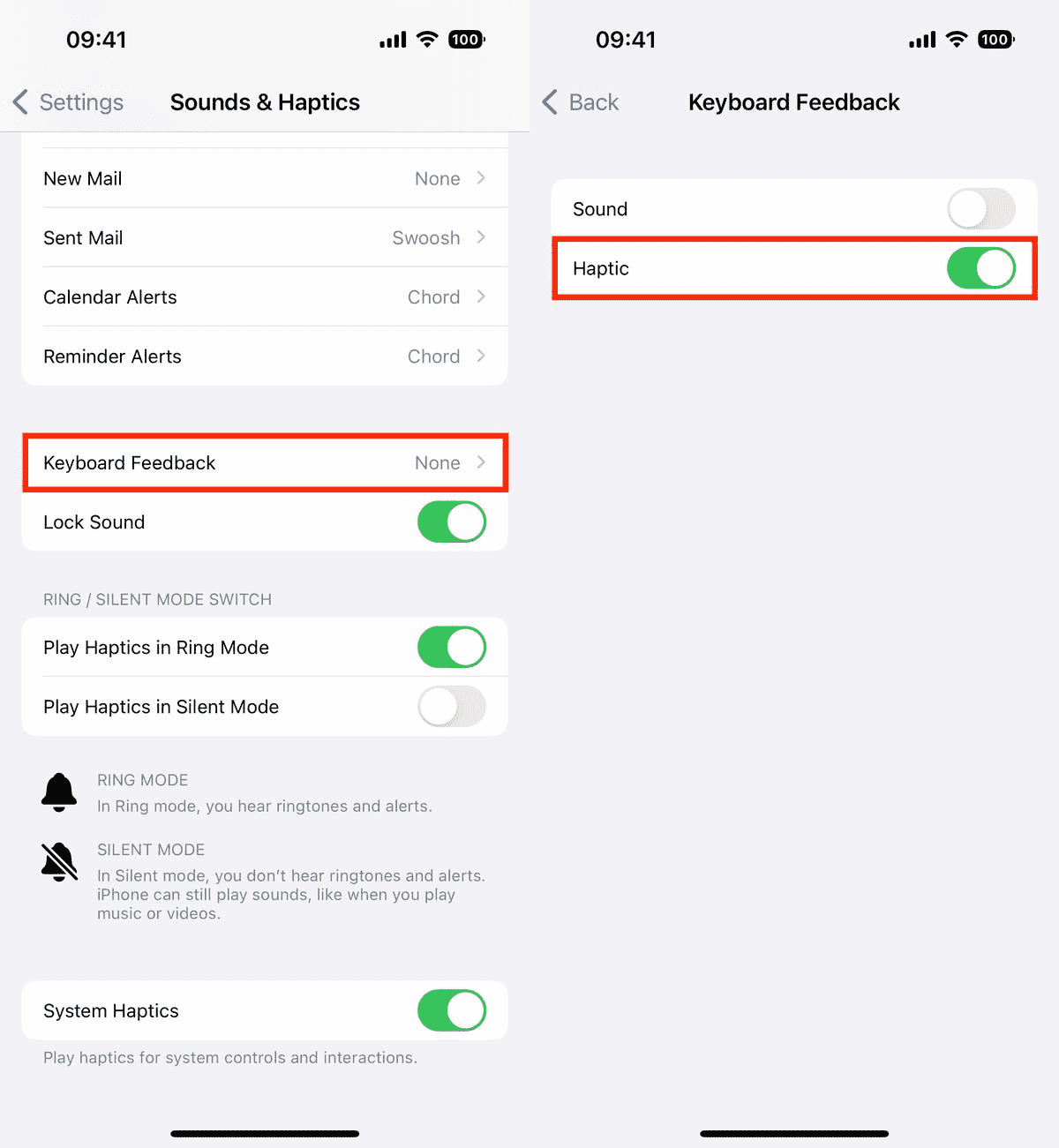
Schalten Sie dies ein und Sie spüren jedes Mal eine leichte Vibration, wenn Sie auf eine Taste tippen.
Screenshots von Nelson Aguilar/CNET
Sobald haptisches Feedback aktiviert ist, spüren Sie einen leichten Puls, wenn Sie auf Ihre Tastatur tippen, egal ob Sie die Leertaste drücken, ein Zeichen eingeben oder etwas löschen. Haptisches Feedback wird unabhängig davon ausgeführt, ob sich Ihr Telefon im Lautlosmodus befindet oder nicht.
Es ist erwähnenswert, dass Apple seiner Support-Seite für haptisches Feedback einen Hinweis hinzugefügt hat, der besagt: „Das Einschalten der Tastaturhaptik kann die Akkulaufzeit Ihres iPhones beeinträchtigen.“
Es gibt keine weitere Erklärung, wie viel Batterie die Funktion tatsächlich verbrauchen kann, aber es scheint ein so wichtiges Problem zu sein, dass Apple eine Erklärung dazu aufnehmen musste. Wenn Sie sich Sorgen um die Akkulaufzeit machen, sollten Sie das haptische Feedback auf der Tastatur ausgeschaltet lassen, zumal es beim Wechsel in den Energiesparmodus nicht deaktiviert wird.